윈도우 11 10 업데이트 오류 0x80070103 오류 발생 시 해결 방법
윈도우를 설치하고 사용하다 보면 여러 프로그램을 설치하고 제거하면서 다양한 오류가 발생하기도 합니다.
이런 문제를 보완하기 위해 윈도우 업데이트를 하고 보안이나 오류 부분을 수정하게 되는데요
업데이트 시 오류가 발생 하기도 합니다.
0x80070103 오류 발생 시 해결 방법을 알아보겠습니다.
1. 문제 해결사 실행
윈도우키 + i"키를 불러 windows 설정 창을 실행합니다.
설정 창이 열리면 [업데이트 및 보안]을 선택해 주세요

업데이트 및 보안 화면으로 이동하면 좌측에 여러 메뉴가 나오는데요 [문제 해결]을 선택합니다.
우측 문제 해결 화면에서 [추가 문제 해결사]를 선택해 주세요
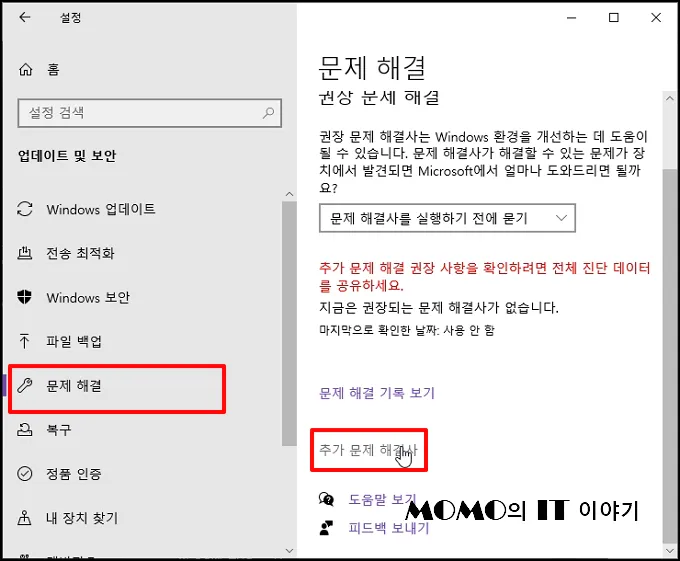
해당 화면으로 이동하면 [Windows 업데이트]를 선택하시면 아래 버튼이 보이는데요
[문제 해결사 실행] 버튼을 클릭해서 해결사를 진행합니다.

컴퓨터 문제 해결 및 예방 창이 열리면 [다음] 버튼을 클릭해 주세요

Show on hide updates화면에서 [Hide updates]를 선택합니다.
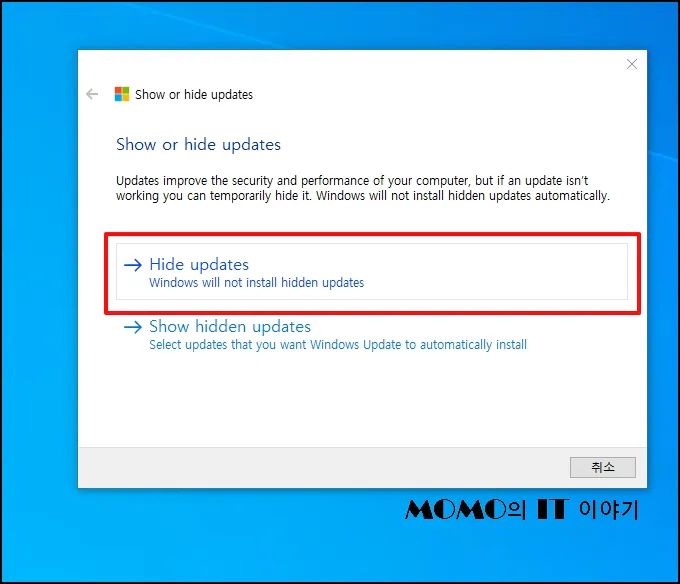
Hide updates 화면으로 이동하면 문제가 예상되는 부분을 하나씩 선택해서 [다음] 버튼을 클릭하시면 됩니다.

2. 오류 복구
작업 표시줄에 돋보기 모양 아이콘 클릭 후 검색에 "cmd" 를 입력합니다.
명령 프롬프트가 검색되면 마우스 오른쪽 버튼 클릭 후 [관리자 권한으로 실행]을 선택해 주세요

명령 프롬프트가 실행하면 아래 명령어를 실행 후 엔터키를 눌러주세요
sfc /scannow 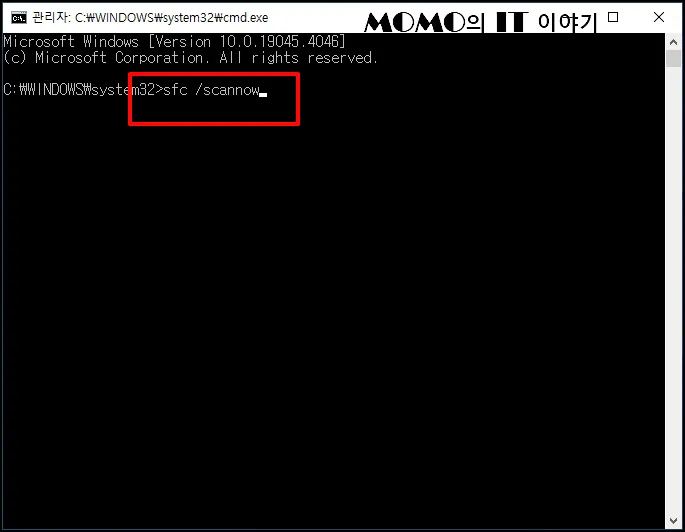
3. 서비스 설정
명령 프롬프트에서 아래 명령어를 하나씩 모두 실행합니다.
net stop bit
net stop wuauserv
net stop appidsvc
net stop cryptsvc
Del "%ALLUSERSPROFILE%\Application Data\Microsoft\Network\Downloader\*.*"
rmdir %systemroot%\SoftwareDistribution /S /Q
rmdir %systemroot%\system32\catroot2 /S /Q
regsvr32.exe /s atl.dll
regsvr32.exe /s urlmon.dll
regsvr32.exe /s mshtml.dll
netsh winsock reset
netsh winsock reset proxy
net start bits
net start wuauserv
net start appidsvc
net start cryptsvc

4. 윈도우 업데이트 서비스 재실행
검색에서 "서비스"를 입력 후 [서비스]가 검색되면 클릭해서 실행합니다.

[Windows Update]를 찾아 마우스 오른쪽 버튼 클릭 후 메뉴가 열리면 [다시 시작]을 선택합니다.

5. 윈도우 업데이트 수동
업데이트를 수동으로 진행합니다. Microsoft Update 카탈로그(여기)를 클릭해 사이트에 접속합니다.
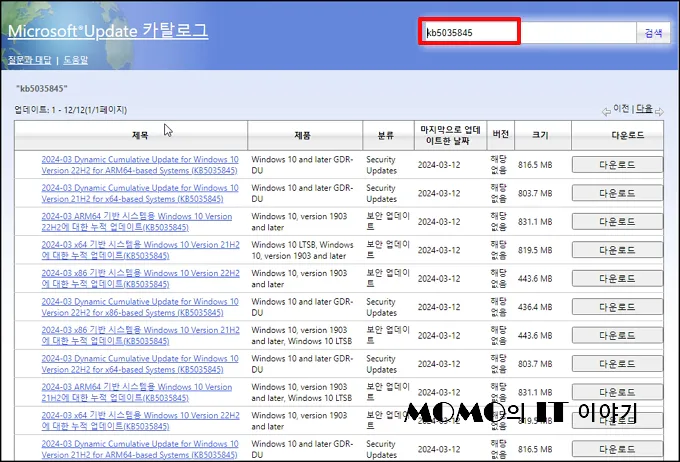
해당하는 업데이트를 선택해서 [다운로드] 버튼을 클릭해 파일을 실행하시면 됩니다.